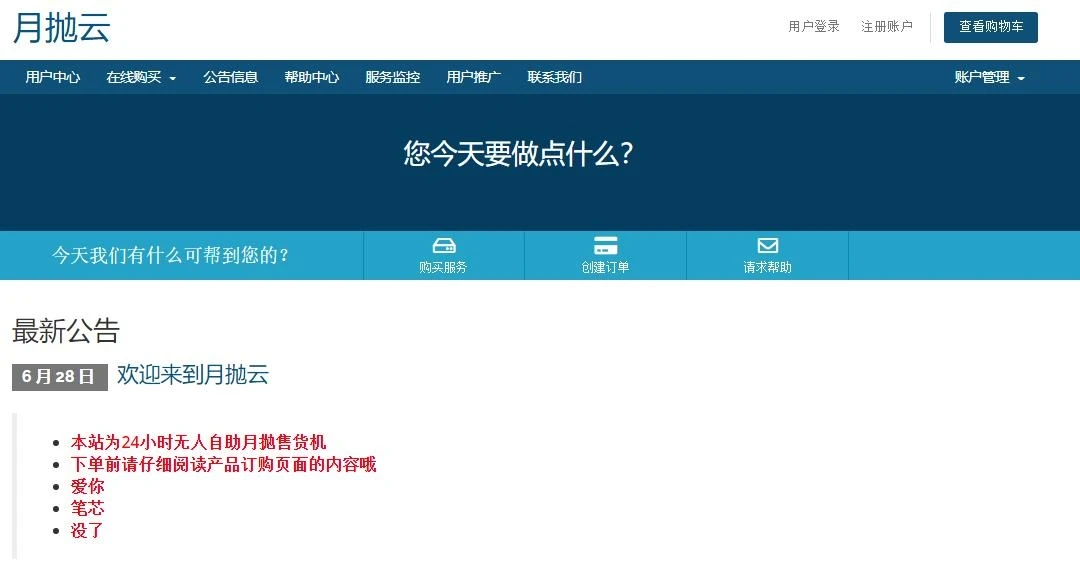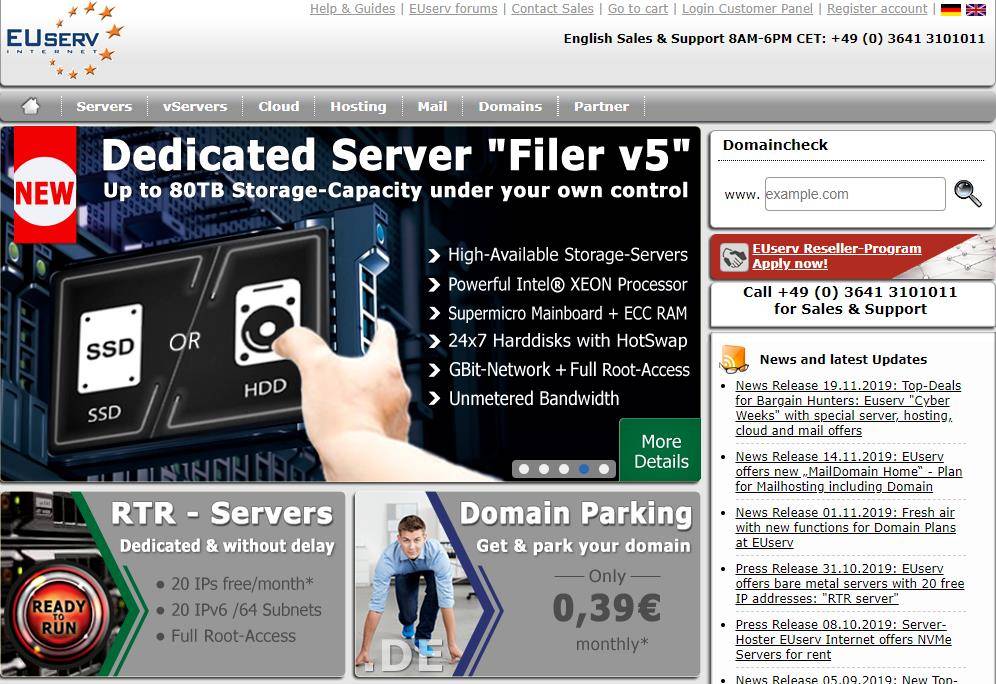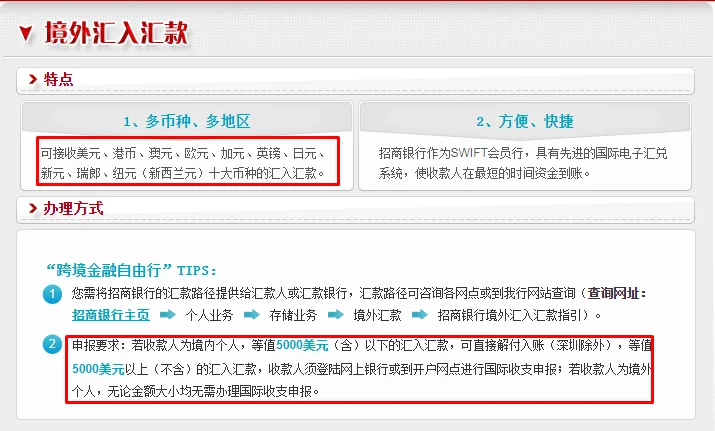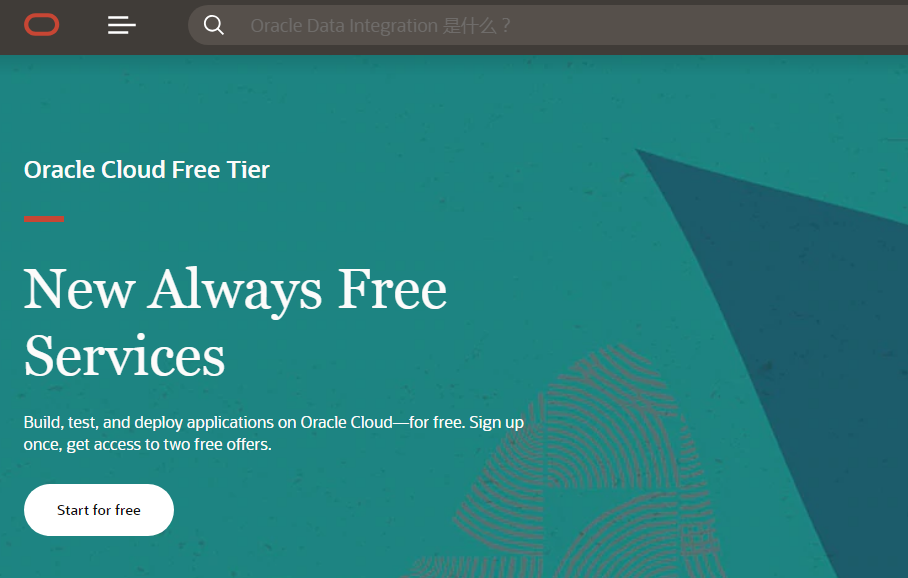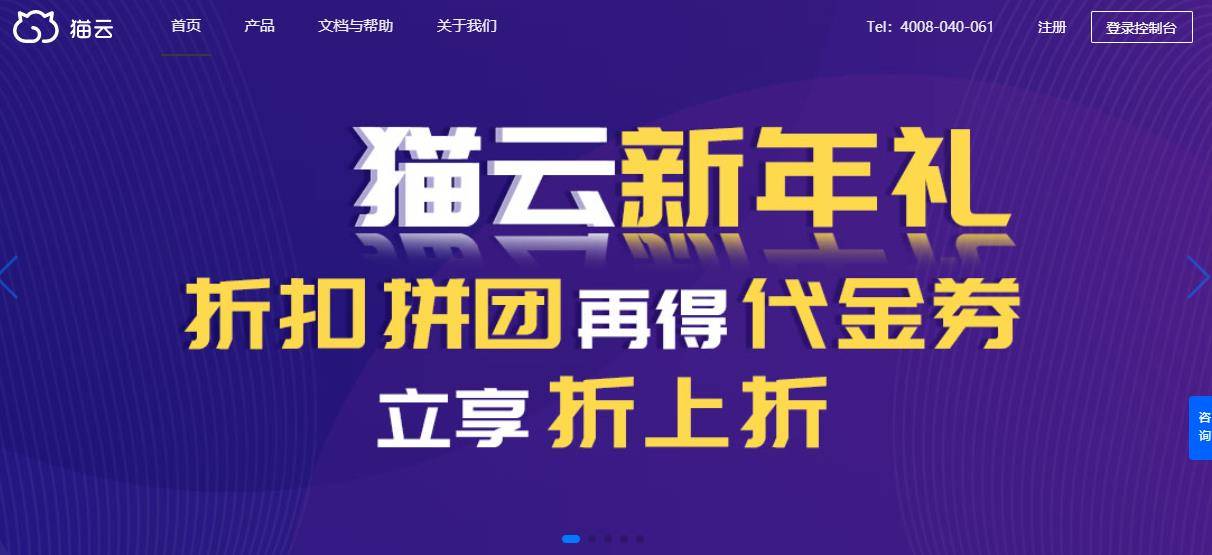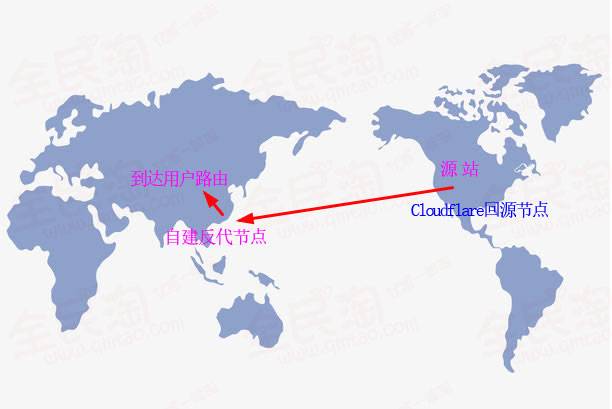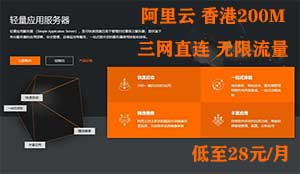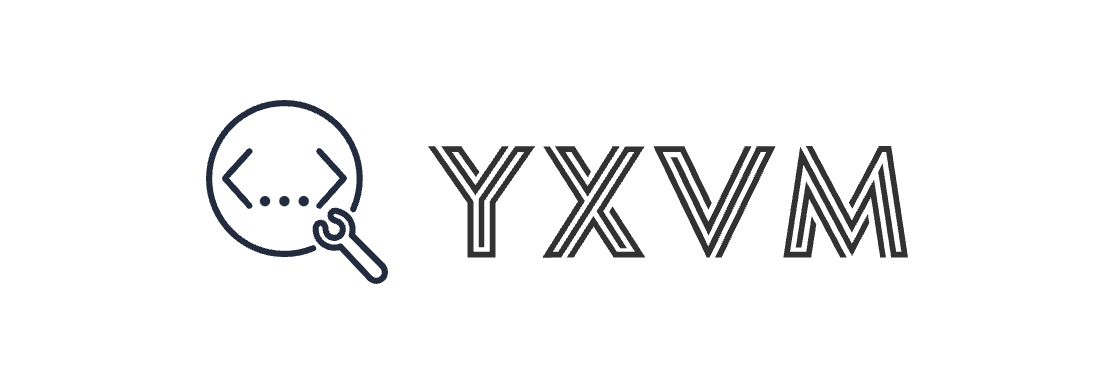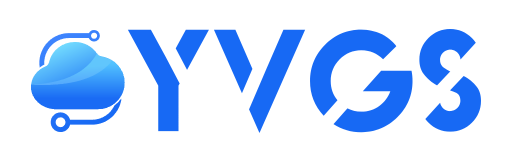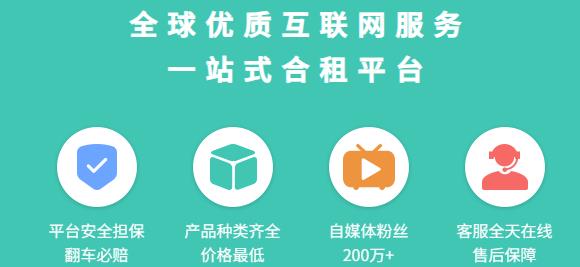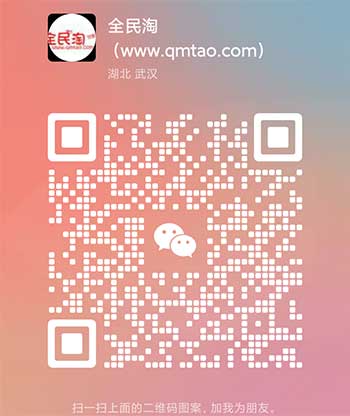Centos升级到7之后,内置的防火墙已经从iptables变成了firewalld。所以,端口的开启还是要从两种情况来说明的,即iptables和firewalld。
访问功能,需要设置一下防火墙,部分连接访问异常是防火墙就没打开造成的,以下步骤打开防火墙仅供参考。
方法、步骤:
1.执行firewall-cmd –zone=public –add-port=8080/tcp –permanent 出现如图:
![图片[1]-Centos6与Centos7防火墙设置与端口开放-VPS SO](https://ae01.alicdn.com/kf/Hecd9a9cdeb8a41498e70ba1cc4d45343z.jpg) 意思是:FielWald没有运行
意思是:FielWald没有运行
2.通过systemctl status firewalld查看firewalld状态,发现当前是dead状态,即防火墙未开启
![图片[2]-Centos6与Centos7防火墙设置与端口开放-VPS SO](https://ae01.alicdn.com/kf/H879686bd4ab74efe80d045ba64000b348.jpg)
3.通过systemctl start firewalld开启防火墙,没有任何提示即开启成功。
4.再通过systemctl status firewalld查看firewalld状态,显示running即已开启了。
![图片[3]-Centos6与Centos7防火墙设置与端口开放-VPS SO](https://ae01.alicdn.com/kf/Hf7da7380477c43ec82b3f264c6714341P.jpg)
5.再次执行执行firewall-cmd –permanent –zone=public –add-port=8888/tcp,提示success,表示设置成功,就可以继续后面的设置了。
6.如果要关闭防火墙设置,可通过systemctl stop firewalld这条指令来关闭该功能。
一、firewalld
Centos7默认安装了firewalld,如果没有安装的话,可以使用 yum install firewalld firewalld-config 进行安装。
1、firewalld的基本使用
启动: systemctl start firewalld
查看状态: systemctl status firewalld
停止: systemctl disable firewalld
禁用: systemctl stop firewalld
2. systemctl是CentOS7的服务管理工具中主要的工具,它融合之前service和chkconfig的功能于一体
启动一个服务:systemctl start firewalld.service
关闭一个服务:systemctl stop firewalld.service
重启一个服务:systemctl restart firewalld.service
显示一个服务的状态:systemctl status firewalld.service
在开机时启用一个服务:systemctl enable firewalld.service
在开机时禁用一个服务:systemctl disable firewalld.service
查看服务是否开机启动:systemctl is-enabled firewalld.service
查看已启动的服务列表:systemctl list-unit-files|grep enabled
查看启动失败的服务列表:systemctl –failed
3. 配置firewalld-cmd
查看版本: firewall-cmd –version
查看帮助: firewall-cmd –help
显示状态: firewall-cmd –state
查看所有打开的端口: firewall-cmd –zone=public –list-ports
更新防火墙规则: firewall-cmd –reload
查看区域信息: firewall-cmd –get-active-zones
查看指定接口所属区域: firewall-cmd –get-zone-of-interface=eth0
拒绝所有包:firewall-cmd –panic-on
取消拒绝状态: firewall-cmd –panic-off
查看是否拒绝: firewall-cmd –query-panic
4. 那怎么开启一个端口呢
添加
firewall-cmd --zone=public --add-port=80/tcp --permanent (--permanent永久生效,没有此参数重启后失效)
重新载入
firewall-cmd --reload
查看
firewall-cmd --zone= public --query-port=80/tcp
删除
firewall-cmd --zone= public --remove-port=80/tcp --permanent参数说明
说明:
–zone 作用域
–add-port=8080/tcp 添加端口,格式为:端口/通讯协议
–permanent #永久生效,没有此参数重启后失效二、iptables
1. 打开/关闭/重启防火墙
开启防火墙(重启后永久生效):chkconfig iptables on
关闭防火墙(重启后永久生效):chkconfig iptables off
开启防火墙(即时生效,重启后失效):service iptables start
关闭防火墙(即时生效,重启后失效):service iptables stop
重启防火墙:service iptables restartd
2. 查看打开的端口
/etc/init.d/iptables status3. 打开某个端口(以8080为例)
(1)开启端口
iptables -A INPUT -p tcp --dport 8080 -j ACCEPT
(2)保存并重启防火墙
/etc/rc.d/init.d/iptables save
/etc/init.d/iptables restart4. 打开49152~65534之间的端口
iptables -A INPUT -p tcp --dport 49152:65534 -j ACCEPT
同样,这里需要对设置进行保存,并重启防火墙。
5. 其他打开方式
我们还可以通过修改/etc/sysconfig/iptables文件的方式开启端口,如下
vi /etc/sysconfig/iptables
然后在文件中增加一行
-A RH-Firewall-1-INPUT -m state –state NEW -m tcp -p tcp –dport 8080 -j ACCEPT
参数说明:
–A 参数就看成是添加一条规则
–p 指定是什么协议,我们常用的tcp 协议,当然也有udp,例如53端口的DNS
–dport 就是目标端口,当数据从外部进入服务器为目标端口
–sport 数据从服务器出去,则为数据源端口使用
–j 就是指定是 ACCEPT -接收 或者 DROP 不接收
三、切换到iptables服务
1、关闭firewall:
service firewalld stop
systemctl disable firewalld.service #禁止firewall开机启动2、安装iptables防火墙
yum install iptables-services #安装3、编辑iptables防火墙配置
vi /etc/sysconfig/iptables #编辑防火墙配置文件Firewall configuration written by system-config-firewall
Manual customization of this file is not recommended.
*filter
:INPUT ACCEPT [0:0]
:FORWARD ACCEPT [0:0]
:OUTPUT ACCEPT [0:0]
-A INPUT -m state --state ESTABLISHED,RELATED -j ACCEPT
-A INPUT -p icmp -j ACCEPT
-A INPUT -i lo -j ACCEPT
-A INPUT -m state --state NEW -m tcp -p tcp --dport 22 -j ACCEPT
-A INPUT -m state --state NEW -m tcp -p tcp --dport 80 -j ACCEPT
-A INPUT -m state --state NEW -m tcp -p tcp --dport 3306 -j ACCEPT
-A INPUT -j REJECT --reject-with icmp-host-prohibited
-A FORWARD -j REJECT --reject-with icmp-host-prohibited
COMMIT4. 开启防火墙iptables
service iptables start #开启
systemctl enable iptables.service #设置防火墙开机启动